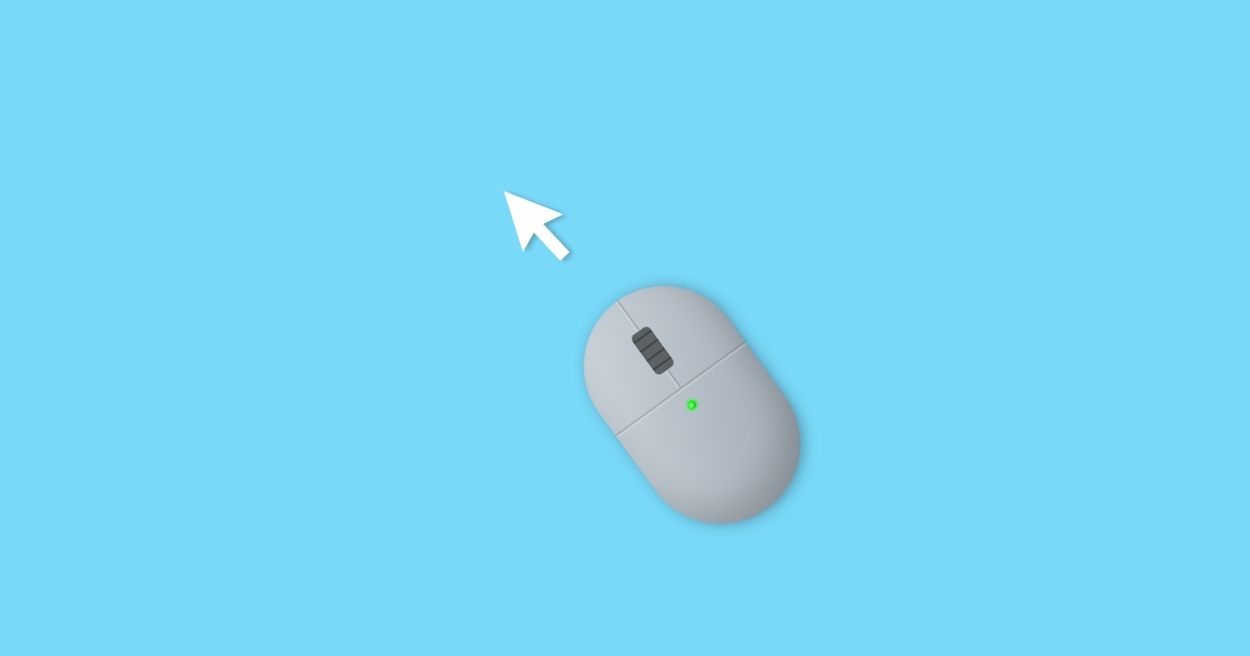La souris n’est pas simplement un outil basique de clic, elle renferme une multitude de fonctions cachées qui peuvent nettement améliorer votre efficacité au travail. Cet article va vous présenter en détail une série d’astuces pratiques pour les boutons gauche, central et droit de votre souris. Prenez le temps de lire attentivement, vous découvrirez certainement des petites astuces de manipulation de la souris que vous ne connaissiez pas encore !
Publicité
Ces astuces sont principalement applicables sous Windows, bien qu’elles soient aussi en grande partie utilisables sous MacOS et Linux, à quelques fonctionnalités près.
Pour faciliter votre référence future, je vous suggère d’ajouter cette page à vos favoris.
SOMMAIRE
Les boutons de la souris
Les souris sont généralement équipées de trois boutons principaux : le bouton gauche, le bouton droit et le bouton central (actionné en appuyant sur la molette). Ces trois boutons cachent une multitude de petites manipulations à la fois basiques et pratiques.
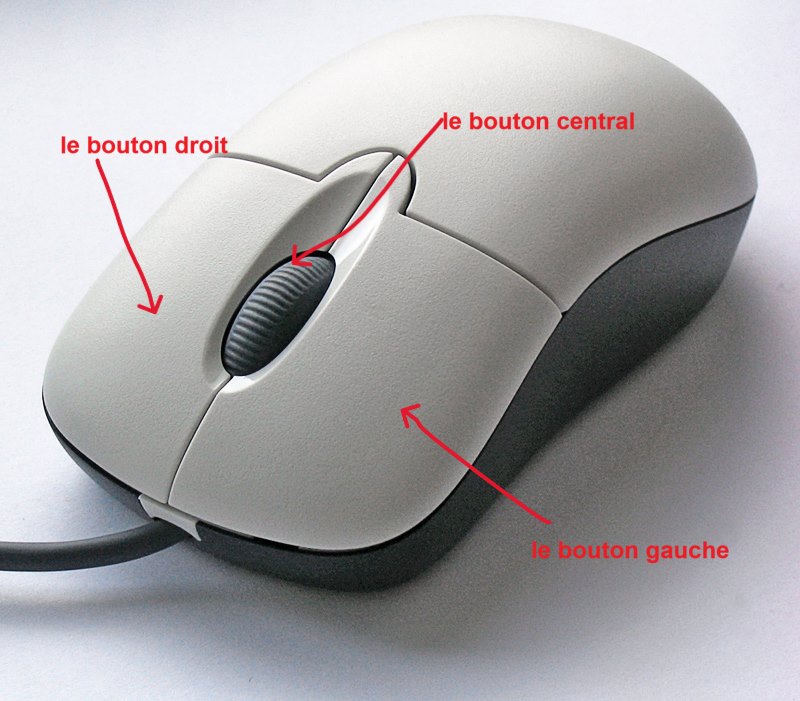
Certaines souris de jeu ou souris haut de gamme sont dotées de boutons supplémentaires qui étendent encore plus la fonctionnalité de la souris.
Utilisation efficace du bouton gauche
Sélection de texte
- Double-cliquez pour sélectionner un mot : Un double-clic sur n’importe quel mot sélectionnera ce mot. C’est le moyen le plus simple de sélectionner un mot individuel rapidement. Démonstration en GIF

- Triple-cliquez pour sélectionner une phrase : Si vous souhaitez sélectionner une phrase entière, triple-cliquez sur n’importe quelle partie de la phrase.
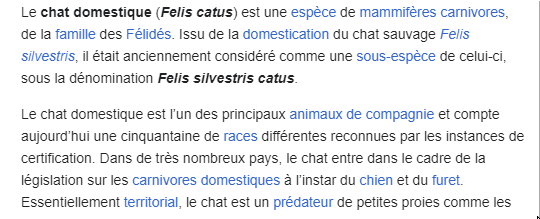
- Utilisez Shift pour une sélection par intervalles : Cliquez sur le point de départ d’un paragraphe ou d’un texte, puis maintenez la touche
Shiftenfoncée tout en cliquant sur le point final du texte pour sélectionner le contenu entre ces deux points. Cette méthode est utile pour une sélection précise de longs textes. Démonstration en GIF
Opérations de glisser-déposer
- Glissez-déposez pour copier-coller : Après avoir sélectionné un texte, vous pouvez le glisser-déposer directement dans n’importe quelle zone de saisie pour effectuer une opération de copie-coller. C’est très efficace pour déplacer rapidement du texte.
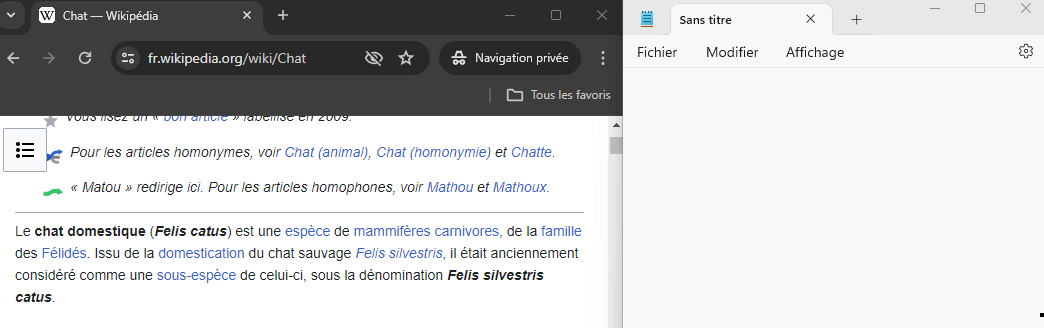
- Téléchargez ou envoyez des images : Glissez-déposez une image d’une page web dans un dossier pour la télécharger directement, ou glissez-la dans la zone de texte d’une fenêtre de chat pour l’envoyer rapidement. Démonstration en GIF

- Extrayez des hyperliens : Glissez un hyperlien vers la barre d’adresse du navigateur pour en extraire l’adresse. Si vous glissez l’hyperlien sur un onglet, cela remplacera le contenu de l’onglet actuel ; si vous le glissez à côté d’un onglet, il s’ouvrira dans un nouvel onglet. Démonstration en GIF
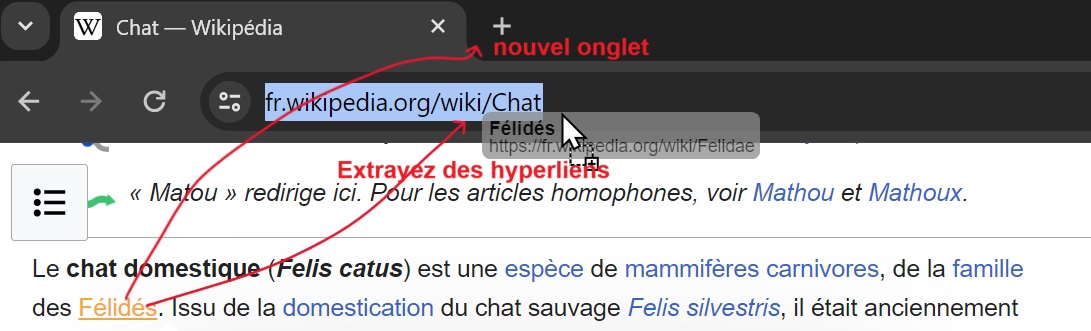
Utilisation des touches de raccourci du clavier
- Utilisez la touche Alt pour sélectionner du texte avec lien : Sur une page web, il peut être difficile de sélectionner du texte contenant un lien en utilisant simplement la souris. Dans ce cas, vous pouvez maintenir la touche
Alttout en sélectionnant avec la souris, ce qui facilite la sélection du texte du lien.
- Utilisez la touche Ctrl pour ouvrir un lien dans un nouvel onglet : Lorsque vous naviguez sur Internet, maintenez la touche
Ctrlenfoncée tout en cliquant sur un lien pour l’ouvrir dans un nouvel onglet en arrière-plan, ce qui est pratique lors de la recherche pour ouvrir plusieurs pages à la fois et les consulter ultérieurement. Démonstration en GIF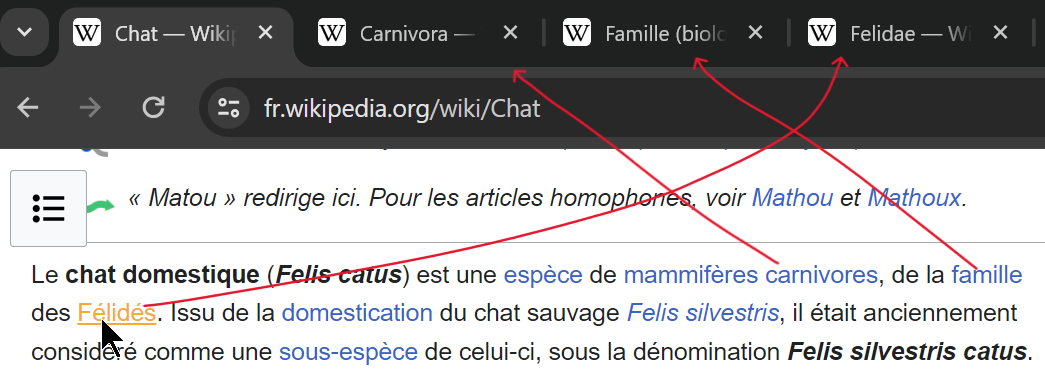
Utilisation efficace du bouton central
- Zoom sur la page : Dans de nombreuses applications, notamment les logiciels de traitement d’images et les navigateurs web, vous pouvez zoomer ou dézoomer en maintenant la touche
Ctrlet en tournant la molette centrale (bouton central). Cela facilite grandement l’inspection des détails ou l’ajustement de la taille de la vue. Démonstration en GIF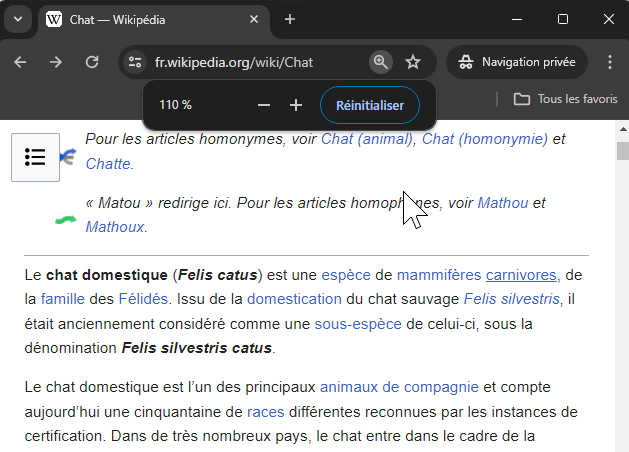
- Ouvrir un lien dans un nouvel onglet : Lorsque vous cliquez avec le bouton central sur un lien dans un navigateur, le lien s’ouvre dans un nouvel onglet en arrière-plan sans perturber votre page de navigation actuelle. Cette fonctionnalité est très pratique pour rechercher ou lire plusieurs ressources tout en gardant un espace de travail organisé.
- Fermer un onglet : Dans les applications supportant les onglets, comme les navigateurs ou certains éditeurs de documents, cliquer avec le bouton central sur un onglet ouvert le fermera rapidement. C’est beaucoup plus rapide que de chercher et de cliquer sur le petit bouton de fermeture.
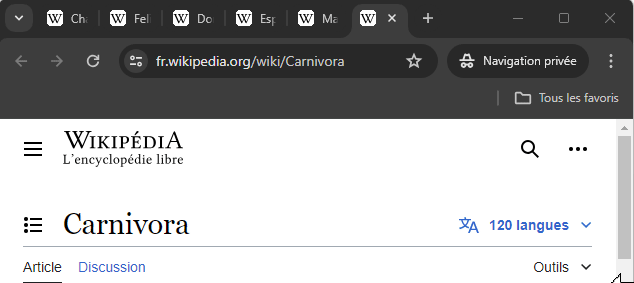
- Fermer une fenêtre d’application : Dans la vue multitâche de Windows (activée avec le raccourci
Alt + Tab), cliquer avec le bouton central sur une fenêtre d’application la fermera immédiatement. C’est une méthode efficace pour organiser rapidement les applications ouvertes. - Activer le défilement automatique : Dans de nombreux navigateurs et visionneuses de documents, maintenir le bouton central enfoncé active la fonction de défilement automatique. La vitesse et la direction du défilement de la page s’ajustent automatiquement en fonction de la position de votre souris. Cela rend la lecture de documents longs ou de pages web plus confortable, sans avoir besoin de faire défiler constamment la molette.
Utilisation du bouton droit
Le bouton droit de la souris est principalement utilisé pour accéder aux menus contextuels dans les applications et les environnements du système d’exploitation. Bien qu’il n’y ait pas beaucoup d’astuces spécifiques au bouton droit, ses fonctionnalités sont cruciales car elles offrent un accès rapide à de nombreuses options et fonctionnalités.
La fonction principale du bouton droit est de faire apparaître un menu contextuel lorsque vous cliquez sur un fichier, un lien, ou d’autres éléments de l’interface. Ce menu affiche des options pertinentes selon l’objet sélectionné, telles que modifier, supprimer, ou voir les propriétés.
Astuce : Dans Windows 11, le menu contextuel a été simplifié et contient moins d’options. Si vous souhaitez accéder au menu contextuel complet traditionnel, maintenez la touche Shift enfoncée tout en cliquant avec le bouton droit.
Publicité
Logiciels d’amélioration de la souris
En plus de ses fonctions natives, il existe de nombreux logiciels qui améliorent les fonctionnalités de la souris, permettant aux utilisateurs d’exécuter des commandes via des actions spécifiques de la souris, accélérant considérablement les opérations et augmentant l’efficacité.
Par exemple, StrokesPlus est un célèbre logiciel de gestes de souris. Il fonctionne en écoutant et en analysant les mouvements de la souris de l’utilisateur, puis en convertissant ces mouvements en commandes spécifiques pour exécuter des tâches prédéfinies. Pour ceux qui sont intéressés, vous pouvez visiter le site officiel de StrokesPlus pour en savoir plus sur ses fonctionnalités.

| Prix | Caractéristiques | Support de scripts | Plateformes supportées |
|---|---|---|---|
| Gratuit (utilisation gratuite sans restriction en milieu personnel et professionnel) | Gestes de souris personnalisables, interface épurée, fonctionnalités puissantes | Oui (scripts Lua) | Windows |
Opérations de geste de base : Voici quelques gestes de base configurables dans StrokesPlus et leurs fonctions correspondantes :
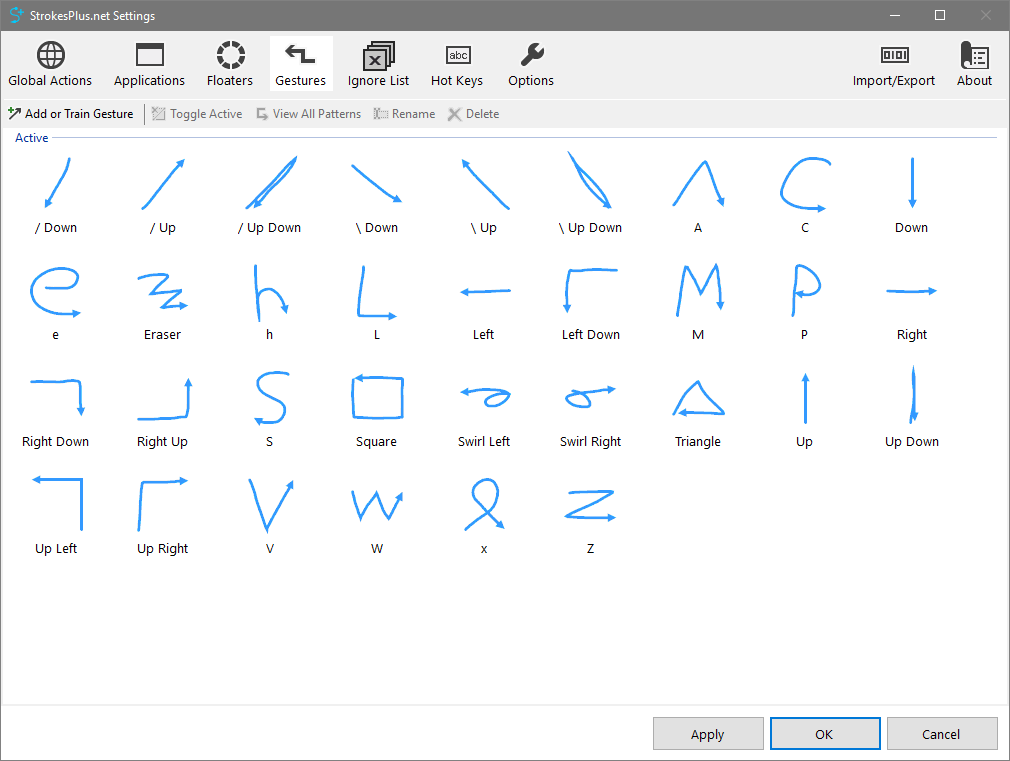
| Description du geste | Description de la fonction |
|---|---|
| Glissement vers le haut | Copier |
| Glissement vers le bas | Coller |
| Dessiner un « L » vers le bas | Fermer la fenêtre actuelle |
| Glissement vers le coin supérieur droit | Afficher l’application en plein écran |
| Glissement vers le coin inférieur gauche | Minimiser l’application courante |
| Glissement vers le coin supérieur gauche | Exécuter ESC (quitter) |
| Glissement vers le coin inférieur droit | Exécuter Supprimer (Delete) |
| Glisser après sélection de texte | Rechercher le contenu sélectionné |
Vous pouvez personnaliser les gestes pour correspondre à différentes fonctions, ou utiliser les plus de 30 gestes par défaut fournis.
Je pense que les fonctionnalités de ces logiciels de souris surpassent celles des raccourcis clavier traditionnels. Une fois que vous vous serez habitué à utiliser ces logiciels, vous pourriez même abandonner les raccourcis clavier que vous utilisiez auparavant. Cependant, pour maîtriser pleinement leurs puissantes fonctionnalités, il faudra un certain temps pour apprendre et vous familiariser.
Si vous avez d’autres connaissances sur l’utilisation de la souris à partager, n’hésitez pas à les commenter ci-dessous.
Publicité